아이폰의 잠금 화면에는 위젯을 이용해 날씨, 일정, 디데이와 같이 앱을 실행하지 않고 바로 정보를 볼 수 있는 기능을 제공하고 있습니다.
대체로 아이폰을 포함한 에어팟, 애플워치 등의 배터리 상태나 날씨 등을 등록해 확인하며 캘린더의 경우 캘린더에 등록된 일정이 위젯에 표시되어 대략적인 스케쥴을 확인할 수 있는데요.
하지만 달력 전체가 월 기준으로 나오는 위젯은 아이폰에서 제공하지 않아 달력을 자주 보는 사용자는 아쉬울 수 있는데, 아이폰의 달력 위젯을 잠금 화면에 띄울 수 있는 애플리케이션을 응용하면 잠금 화면에 달력을 추가할 수 있습니다.
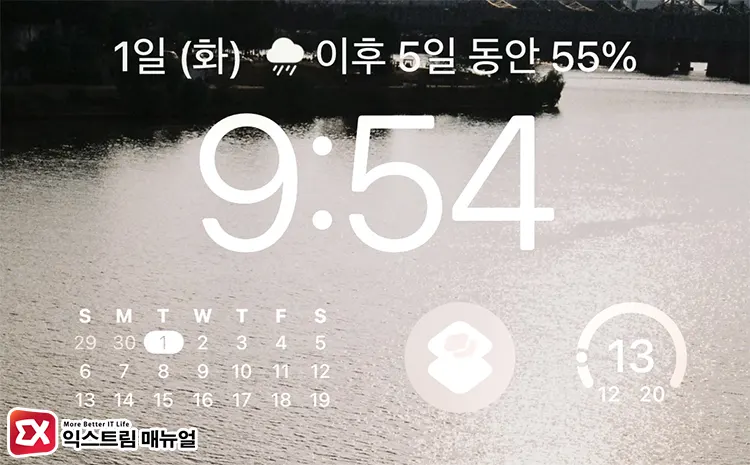
목차
아이폰에 PhotoWidget 설치하기
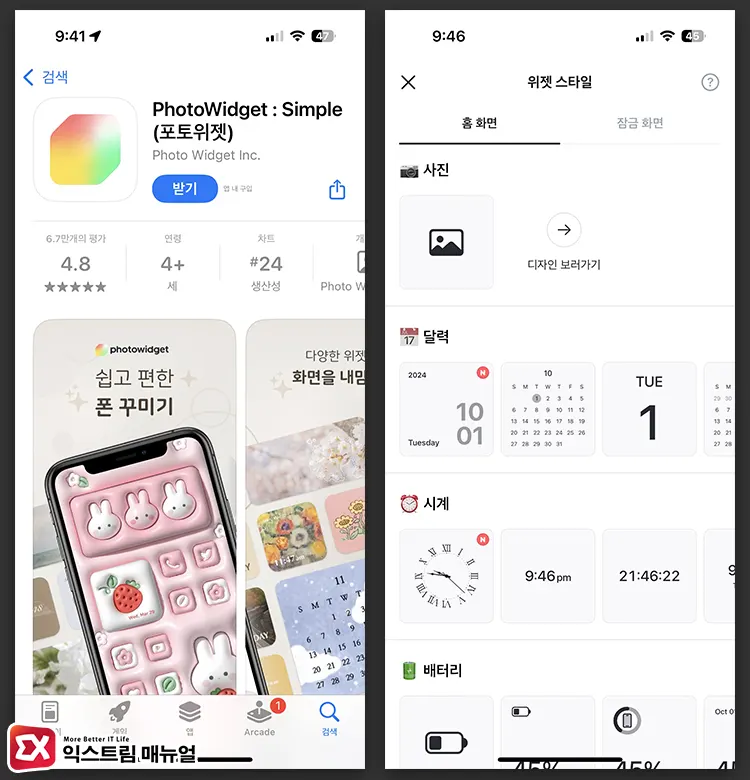
PhotoWidget은 아이폰 꾸미기 앱으로 잠금 화면과 홈 화면의 위젯을 커스터마이징 할 수 있는 기능을 제공합니다.
주로 홈 화면에 등록할 수 있는 위젯을 꾸미는 기능이 중점적이지만 PhotoWidget에서 제공하는 달력, 디데이 잠금 화면 위젯을 사용하기 위해서 설치합니다.
잠금 화면에 달력 위젯 등록하기
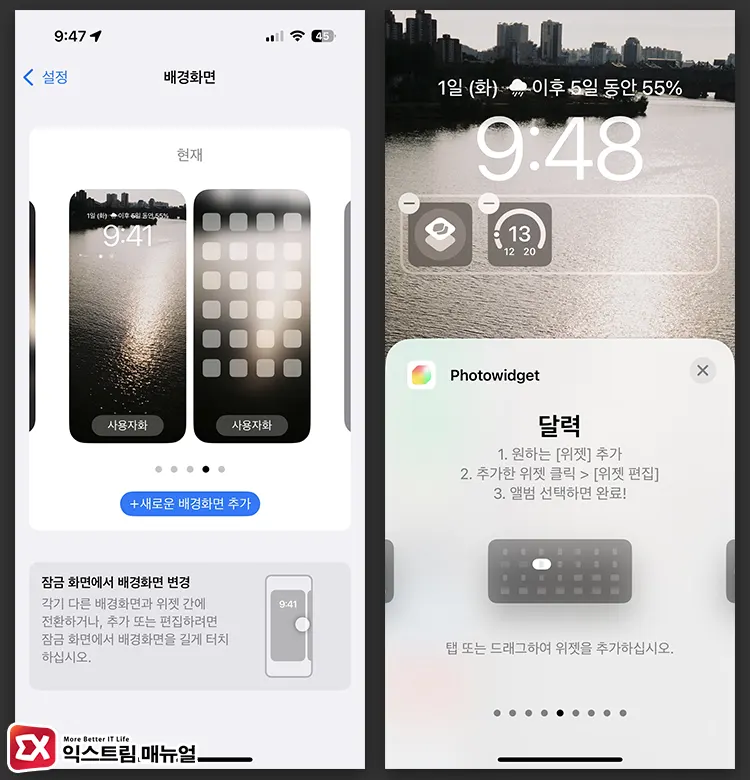
아이폰의 설정 > 배경화면으로 이동한 다음 현재 사용하는 잠금 화면의 사용자화 버튼을 터치합니다.
그리고 잠금 화면 편집에서 Photowidget을 선택한 다음 화면을 좌우로 스와이프해 달력을 선택해 추가합니다. 미리 보기 화면에서는 날짜가 정확하게 표현되지 않지만 달력 위젯을 추가한 후 설정을 저장하면 달력 날짜가 제대로 표시됩니다.
마치며
월 단위의 날짜가 표시되는 달력 위젯을 잠금 화면에 등록하는 방법에 대해 알아봤는데요. 달력 위젯을 잠금 화면에서 터치했을 때 캘린더 앱이 열리면 좋겠지만 Photowidget의 편집 화면이 열리는게 아쉬운 점입니다.
하지만 아이폰에서 제공하지 않는 달력 위젯을 이 방법으로 표시할 수 있어서 월 단위 달력을 자주 확인하는 사용자라면 달력 위젯을 등록해서 사용해 보시길 바랍니다.

![iOS 26 How to Revert iPhone Alarm Slide to Stop to a Button iOS 26 How to Revert iPhone Alarm Slide to Stop to a Button - [iOS 26] 아이폰 알람 '밀어서 중단'을 버튼으로 되돌리는 방법](https://extrememanual.net/wp-content/uploads/2025/12/iOS-26-How-to-Revert-iPhone-Alarm-Slide-to-Stop-to-a-Button-363x204.webp)

